Pogreška Microsoft Storea 0x80073CFE, Repozitorij paketa je oštećen
Jedan od brojnih kodova pogreške u trgovini Microsoft Store(Microsoft Store error codes) na koje možete naići na svom Windows 10 uređaju je kod pogreške 0x80073CFE(error code 0x80073CFE) . U ovom ćemo postu identificirati uzrok, kao i ponuditi najprikladnija rješenja za rješavanje problema.
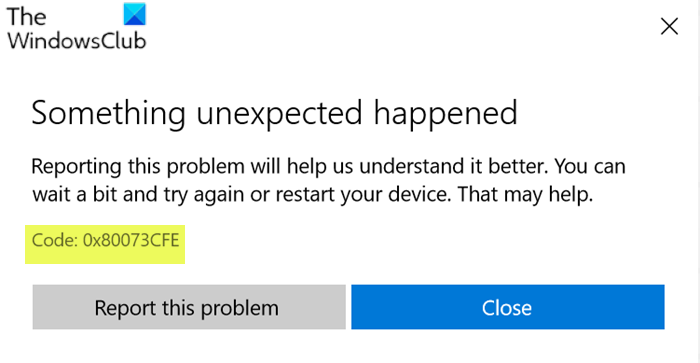
Opisi pogrešaka su sljedeći;
ERROR_PACKAGE_REPOSITORY_CORRUPTED
The package repository is corrupted.
Postoji nekoliko razloga za pojavu ovog problema, ali općenito se događa ako mapa na koju upućuje ključ registra u nastavku ne postoji ili je oštećena:
HKLM\Software\Microsoft\Windows\CurrentVersion\Appx\PackageRepositoryRoot
Ova pogreška sprječava Microsoft Store i njegove aplikacije da normalno funkcioniraju. Nećete moći glatko ažurirati, preuzimati, instalirati ili pokretati aplikacije Store.
Šifra pogreške u trgovini Microsoft Store(Microsoft Store) 0x80073CFE
Ako ste suočeni s ovim problemom, možete isprobati naša preporučena rješenja u nastavku bez posebnog redoslijeda i provjeriti pomaže li to riješiti problem.
- Popravite ili resetirajte Microsoft Store
- Pokrenite SFC skeniranje
- Pokrenite DISM skeniranje
- Registar popravka
- Izvršite vraćanje(Reset) ovog računala na zadano, vraćanje u oblak(Cloud Reset) ili popravak nadogradnje na mjestu(In-place Upgrade Repair) .
Pogledajmo opis procesa koji se odnosi na svako od navedenih rješenja.
Prije nego što isprobate bilo koje od dolje navedenih rješenja, kao što je navedeno u promptu o pogrešci, pričekajte nekoliko minuta i zatim ponovno pokrenite računalo i pokušajte ponovno. Također, provjerite imate li stabilnu internetsku vezu. Pokušajte teško ponovno pokrenuti ili uključiti svoj internetski uređaj (usmjerivač/modem) i provjerite hoće li to pomoći.
1] Poništite Microsoft Store
Windows 10 sada vam omogućuje jednostavno, jednim klikom Poništite svoju Windows Store(Reset your Windows Store) putem postavki(Settings) . Učini to i vidi hoće li pomoći.
2] Pokrenite SFC skeniranje
Ponekad prisutnost neispravnih ili oštećenih datoteka sprječava ispravan rad Storea. U tom slučaju pokretanje SFC skeniranja može potencijalno popraviti kod pogreške Microsoft Storea 0x80073CFE(Microsoft Store error code 0x80073CFE) .
3] Pokrenite DISM skeniranje
Izvedivo rješenje je DISM skeniranje(DISM scan) koje može riješiti krivotvorenje spremišta komponenti.
Popravak(Fix) : Pogreška Windows Update 66A ili 13EC(Windows Update Error 66A or 13EC) .
4] Registar popravka
Prema opisu pogreške koji upućuje na nedostajući ili oštećen ključ registra, popravak registra(repairing the Registry) mogao bi riješiti problem. Ako ne, pokušajte sa sljedećim rješenjem.
5] Izvršite vraćanje(Perform Reset) ovog računala na zadano, Cloud Reset ili popravak nadogradnje na mjestu(In-place Upgrade Repair) Windows 10
Ovdje je rješenje da možete pokušati Reset This PC ili Cloud Reset za resetiranje svake komponente sustava Windows . (Windows)Također možete pokušati s popravkom nadogradnje na mjestu i vidjeti hoće li to pomoći.
Nadam se da ovo pomaže!
Povezani post(Related post) : Pogreška 0x80073cf9 prilikom instaliranja aplikacija iz Windows trgovine.(Error 0x80073cf9 while installing Apps from Windows Store.)
Related posts
Aplikacija Microsoft Store uklanja se kada se prvi put prijavite
Fresh Paint za Windows 10 je aplikacija Microsoft Store za slikanje jednostavna za korištenje
Preuzmite aplikaciju Adobe Reader za Windows 10 iz trgovine Microsoft Store
5 najboljih aplikacija za društvene mreže za Windows 10 dostupnih u Microsoft Storeu
Aplikacija Time Lapse Creator za Windows 10 iz trgovine Microsoft Store
Najbolje aplikacije za produktivnost Windows 11/10 iz trgovine Microsoft Store
Microsoft Store aplikacije koje pomažu nastavnicima i učenicima da učinkovito komuniciraju
Kaizala aplikacija za razmjenu poruka i produktivnost za Windows iz Microsoft Garage
URI naredbe za otvaranje aplikacija Microsoft Store u sustavu Windows 11/10
Najbolje aplikacije za personalizaciju za Windows 10 u Microsoft Storeu
Kako koristiti aplikaciju Microsoft News za Windows 10
Kako otvoriti aplikacije Microsoft Store pri pokretanju u sustavu Windows 11/10
Kako instalirati ili deinstalirati aplikacije Microsoft Store u sustavu Windows 11/10
Korištenje aplikacije iTunes iz trgovine Microsoft Store u sustavu Windows 11/10
Kako stvoriti prečac za otvaranje Microsoft Store aplikacija u sustavu Windows 11/10
Najbolje plesne aplikacije za učenje plesa za Windows 10 iz trgovine Microsoft Store
Kako ponovno registrirati ili ponovno instalirati aplikacije Microsoft Store u sustavu Windows 11/10
Kako zaustaviti daljinsku instalaciju aplikacija na Windows 10
Izdvojite RAR datoteke u sustavu Windows 11/10 pomoću besplatnih aplikacija Microsoft Store
Kôd pogreške 0x800704cf prilikom otvaranja aplikacija Microsoft Store
